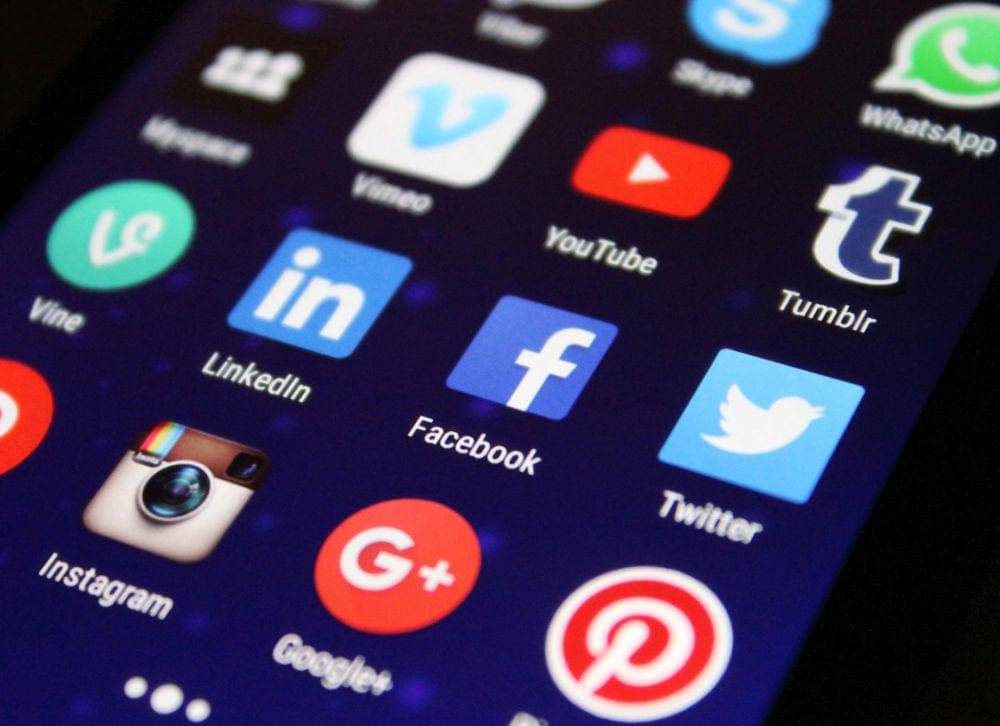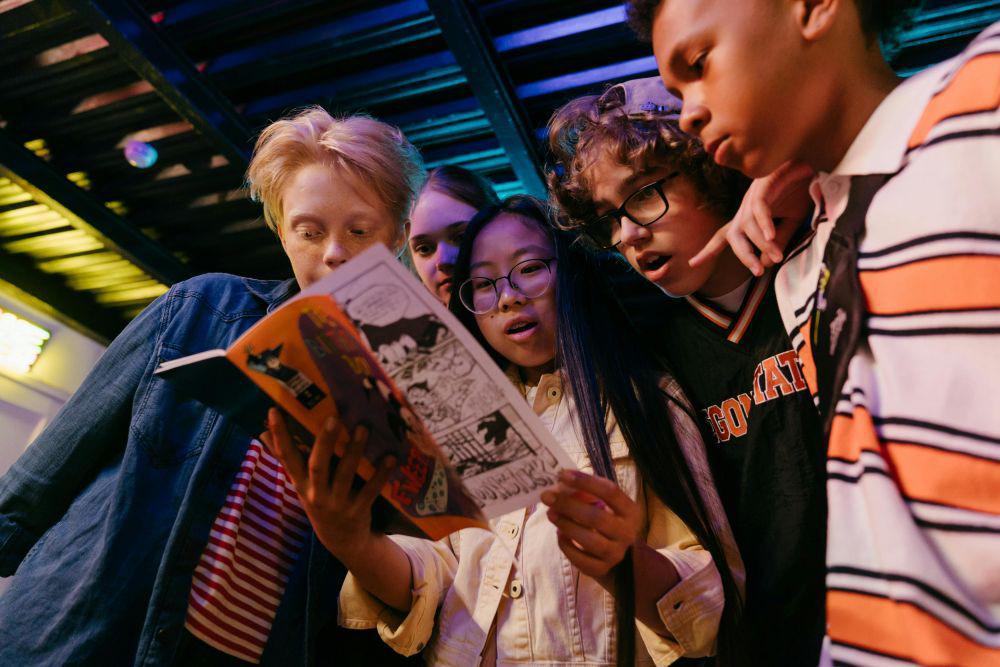- Buka "Control Panel" dan pilih "Network and Sharing Center".
- Klik nama jaringan Wi-Fi yang sedang tersambung.
- Pilih "Wireless Properties", lalu buka tab "Security".
- Centang kotak "Show characters" untuk melihat password Wi-Fi yang tersimpan.
7 Cara Mengatasi Lupa Password Wi-Fi, Jangan Panik

Kadang-kadang, kita lupa password Wi-Fi yang pernah dihubungkan pada perangkat kita, terutama saat sudah terlalu lama menggunakan Wi-Fi tanpa perlu memasukkan kata sandi lagi. Situasi ini bisa merepotkan, apalagi jika kamu harus membagikan akses Wi-Fi dengan orang lain atau ingin menghubungkan perangkat baru. Namun, jangan khawatir, ada beberapa cara untuk mengatasi masalah lupa password Wi-Fi yang praktis dan mudah diterapkan.
Berikut ini, kita akan membahas beberapa cara untuk mengetahui password Wi-Fi yang pernah kamu gunakan, baik melalui perangkat yang sudah tersambung, pengaturan router, hingga menggunakan aplikasi pihak ketiga. Dengan metode-metode ini, kamu bisa kembali mengakses Wi-Fi tanpa perlu memanggil teknisi atau mereset router ke setelan pabrik. Simak sampai selesai, ya!
1. Cek password melalui pengaturan Wi-Fi di Windows

Jika kamu menggunakan laptop atau PC Windows-mu yang sudah terhubung ke jaringan Wi-Fi, kamu bisa melihat password-nya melalui pengaturan jaringan. Caranya cukup mudah:
2. Cek Password Wi-Fi di MacOS
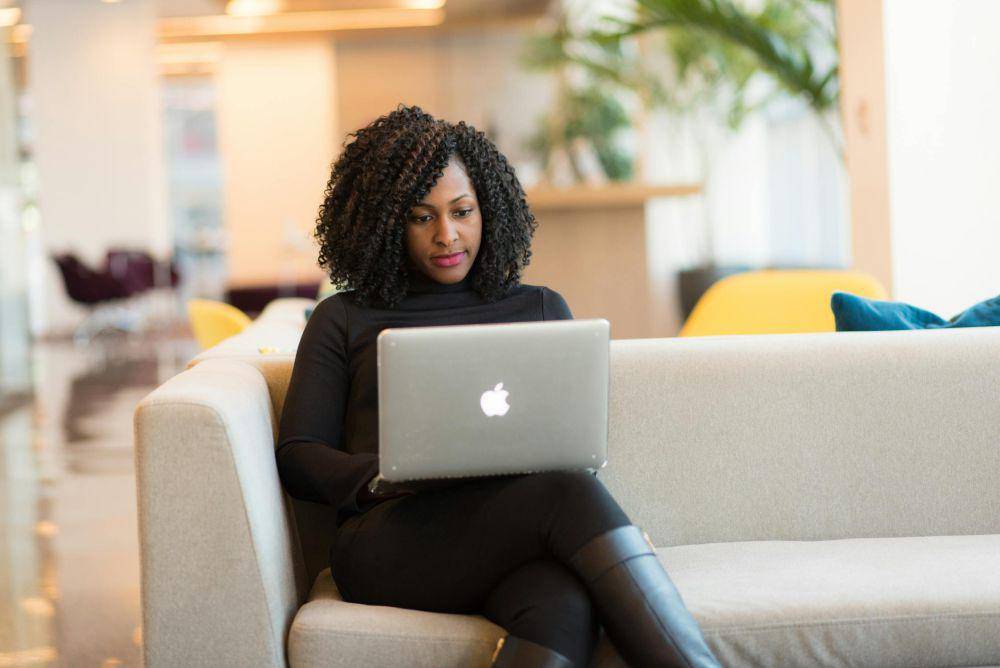
Untuk pengguna Mac, kamu juga bisa dengan mudah mengecek password Wi-Fi melalui Keychain Access:
- Buka aplikasi Keychain Access dari "Applications" > "Utilities".
- Cari nama jaringan Wi-Fi yang ingin kamu ketahui password-nya.
- Klik dua kali pada nama jaringan, lalu centang opsi "Show password".
- Masukkan username dan password Mac untuk melihat kata sandi.
3. Melalui aplikasi pengelola password
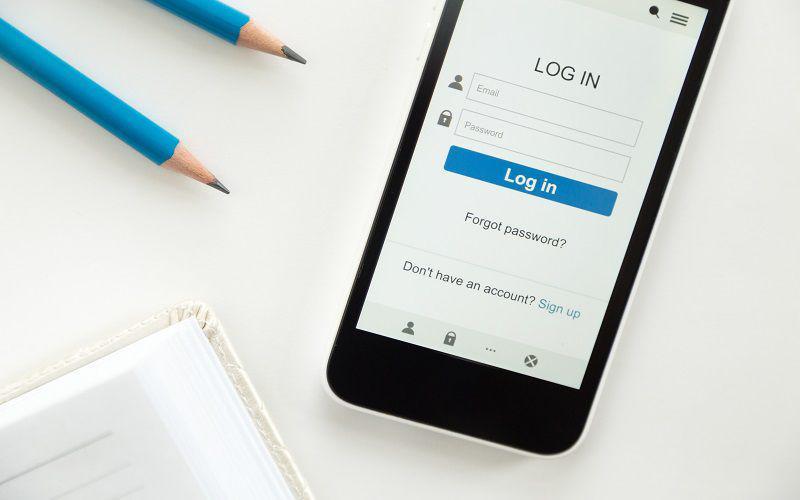
Jika kamu menggunakan aplikasi pengelola password, seperti LastPass atau 1Password, pastikan kamu menyimpan password Wi-Fi di sana. Aplikasi ini memudahkan penyimpanan berbagai jenis password, termasuk Wi-Fi, yang dapat diakses kapan saja. Dengan begitu, selama kamu bisa login ke aplikasi tersebut, kamu tak perlu khawatir lupa password Wi-Fi saat membutuhkannya. Aplikasi pengelola password juga menjaga keamanan data pribadimu dengan enkripsi, sehingga informasi tetap aman.
4. Melihat password Wi-Fi di pengaturan router

Kamu juga bisa mengakses router untuk melihat password Wi-Fi langsung dari pengaturannya. Langkah-langkahnya adalah:
- Sambungkan perangkat ke router melalui kabel LAN atau jaringan Wi-Fi yang ada.
- Masukkan alamat IP router (biasanya 192.168.1.1 atau 192.168.0.1) di browser.
- Login menggunakan username dan password router (bisa ditemukan di stiker router atau di buku manual).
- Cari menu pengaturan jaringan nirkabel (Wireless Settings) dan temukan bagian “Password” atau “Key”.
5. Gunakan aplikasi pihak ketiga di Android

Pada perangkat Android yang sudah di-root, kamu bisa memanfaatkan aplikasi pihak ketiga seperti WiFi Password Viewer untuk melihat kata sandi jaringan Wi-Fi yang pernah tersimpan. Aplikasi ini memungkinkan kamu mengakses informasi yang biasanya tersembunyi pada perangkat yang belum di-root. Namun, penting untuk diingat bahwa melakukan rooting pada perangkat membawa risiko, seperti kerentanan terhadap malware dan masalah keamanan lainnya. Selain itu, rooting juga bisa membatalkan garansi perangkat, jadi pastikan kamu memahami konsekuensinya sebelum melakukannya.
6. Cek password di pengaturan iPhone
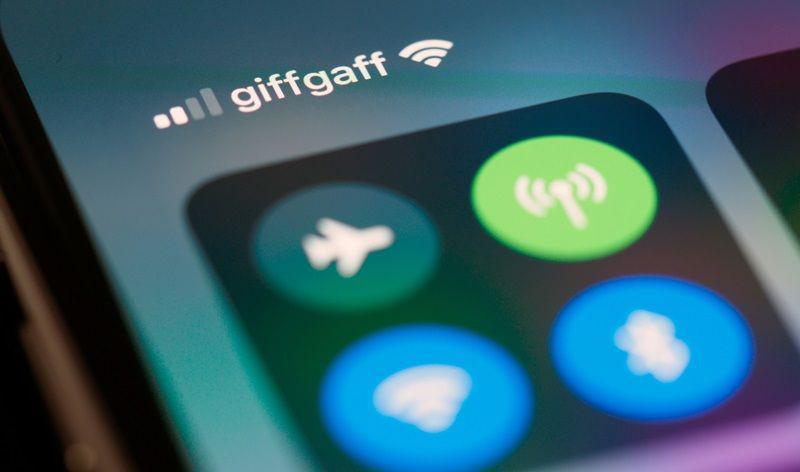
Sebenarnya, iPhone tidak menyediakan cara langsung untuk melihat password Wi-Fi tanpa akses iCloud Keychain. Kamu harus memastikan bahwa fitur iCloud Keychain diaktifkan. Jika ya, kamu bisa melihat password Wi-Fi di perangkat Mac yang terhubung dengan akun iCloud yang sama.
7. Reset router ke setelan pabrik

Jika semua cara di atas tidak berhasil atau kamu benar-benar tidak bisa mengakses router, opsi terakhir adalah mereset router ke setelan pabrik. Ini akan menghapus semua pengaturan yang telah ada, termasuk password Wi-Fi yang disetel sebelumnya. Untuk melakukannya:
- Tekan tombol kecil "Reset" di router menggunakan jarum atau benda kecil lainnya selama beberapa detik.
- Setelah di-reset, gunakan username dan password default yang tercetak di router untuk mengatur ulang Wi-Fi.
Mengalami lupa password Wi-Fi memang bisa membuat frustasi, tetapi dengan beberapa langkah sederhana, kamu bisa mengatasinya dengan mudah. Baik melalui perangkat yang sudah terhubung, router, atau aplikasi pihak ketiga, ada berbagai cara untuk mendapatkan kembali akses ke jaringan internet. Pastikan setelah menemukan kembali password-nya, simpanlah di tempat yang aman atau gunakan pengelola password agar tidak terjadi lagi masalah serupa di masa depan.